
时间:2020-10-22 19:39:51 来源:www.win10xitong.com 作者:win10
很多网友在用win10系统进行工作的时候,遇到了Win10系统查看网络适配器型号的问题,要是遇到这个问题的用户对电脑知识不是很了解的话,可能自己就不知道怎么解决了。那我们自己要怎么做呢?小编今天测试了后梳理出了解决的方法步骤:1、首先找到桌面上的"此电脑"(计算机),然后右键点击,选择属性;2、然后点击左侧的"设备管理器"选项即可很容易的处理好了。下面的内容就是今天小编带来的Win10系统查看网络适配器型号的操作方案。

方法/步骤:
1、首先找到桌面上的"此电脑"(计算机),然后右键点击,选择属性;
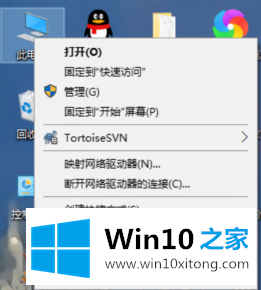
2、然后点击左侧的"设备管理器"选项;
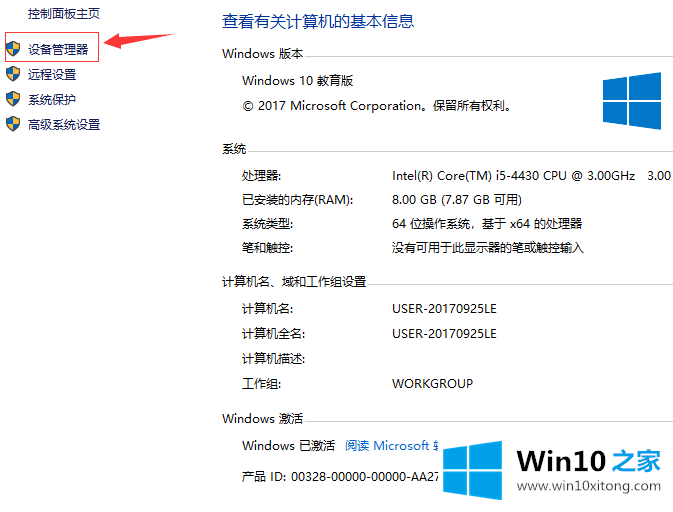
3、在设备管理器中我们可以看到网络适配器,点击箭头展开,就可以看到各设备的型号了;
4、如图,Realtek PCIe GBE Familu Controller 是有线网卡,如果有Wlan的是无线网卡。
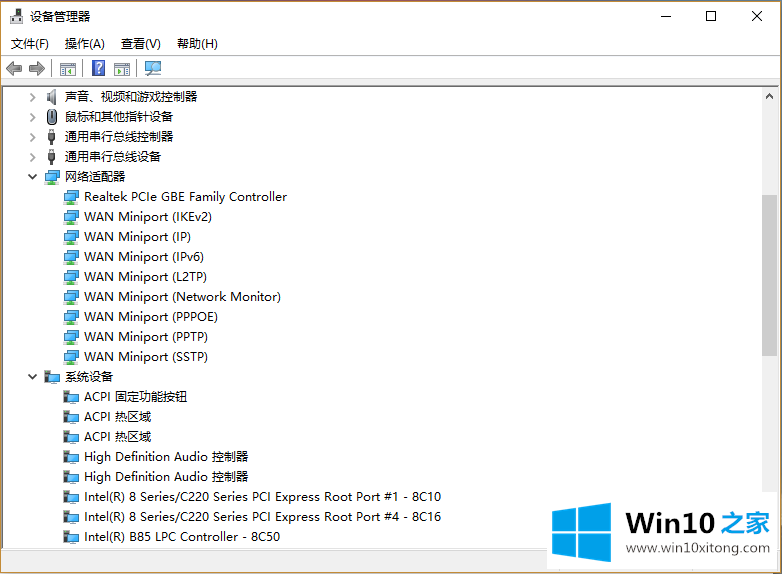
通常来说,我们所说的网络适配器指的就是网卡了,如果有出现感叹号的话,一般就是驱动没有安装好,如果网络适配器这项是空的,则代表没有安装网卡驱动,就需要用户自行查找驱动进行安装。
好了,关于Win10系统查看网络适配器型号的操作方案就是上面的内容了。你学会了吗?如果还没有解决这个问题,欢迎留言给本站。